Page 1
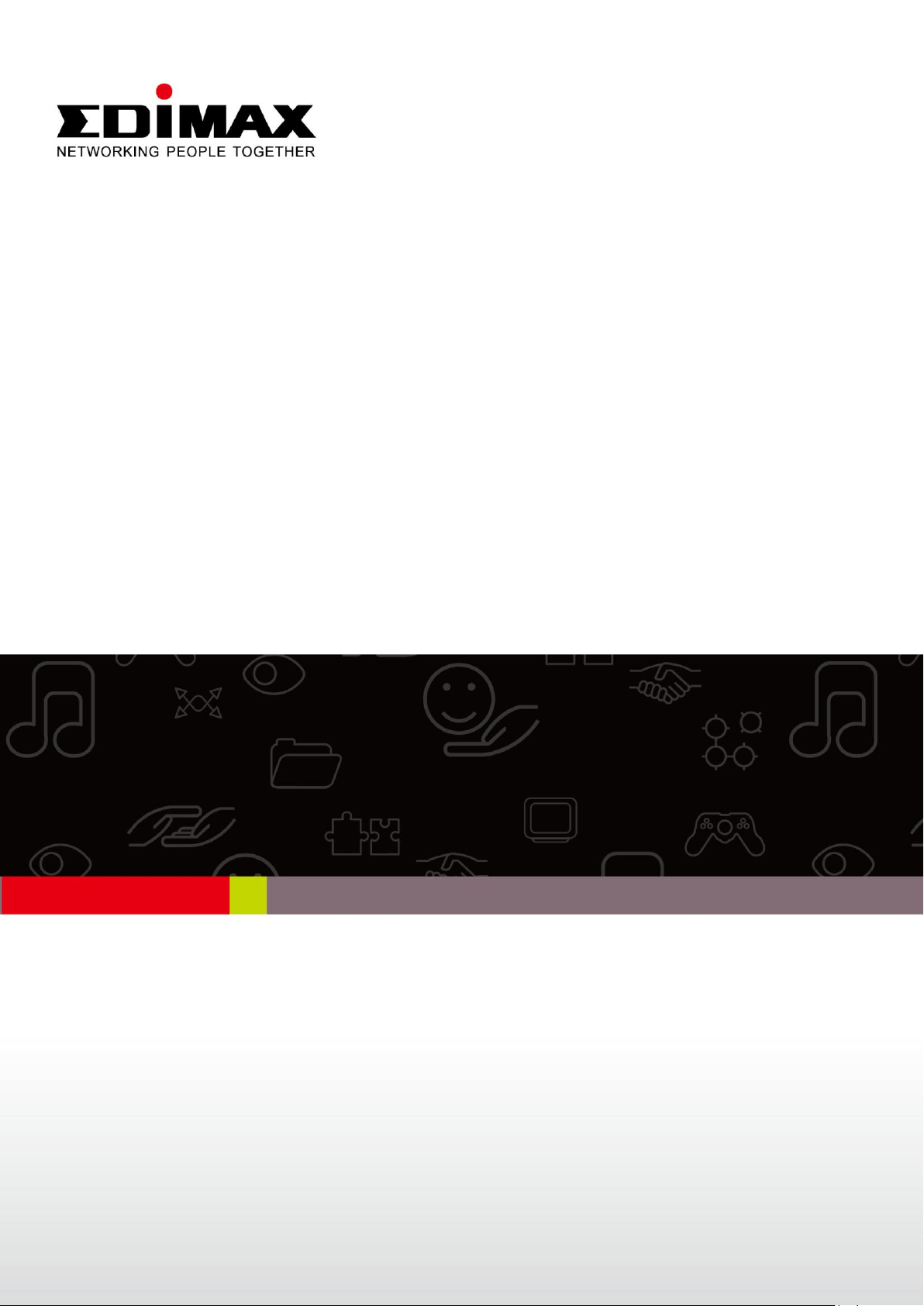
EW-7811UTC
Инструкция по быстрой установке
08-2013 / v1.0
Page 2
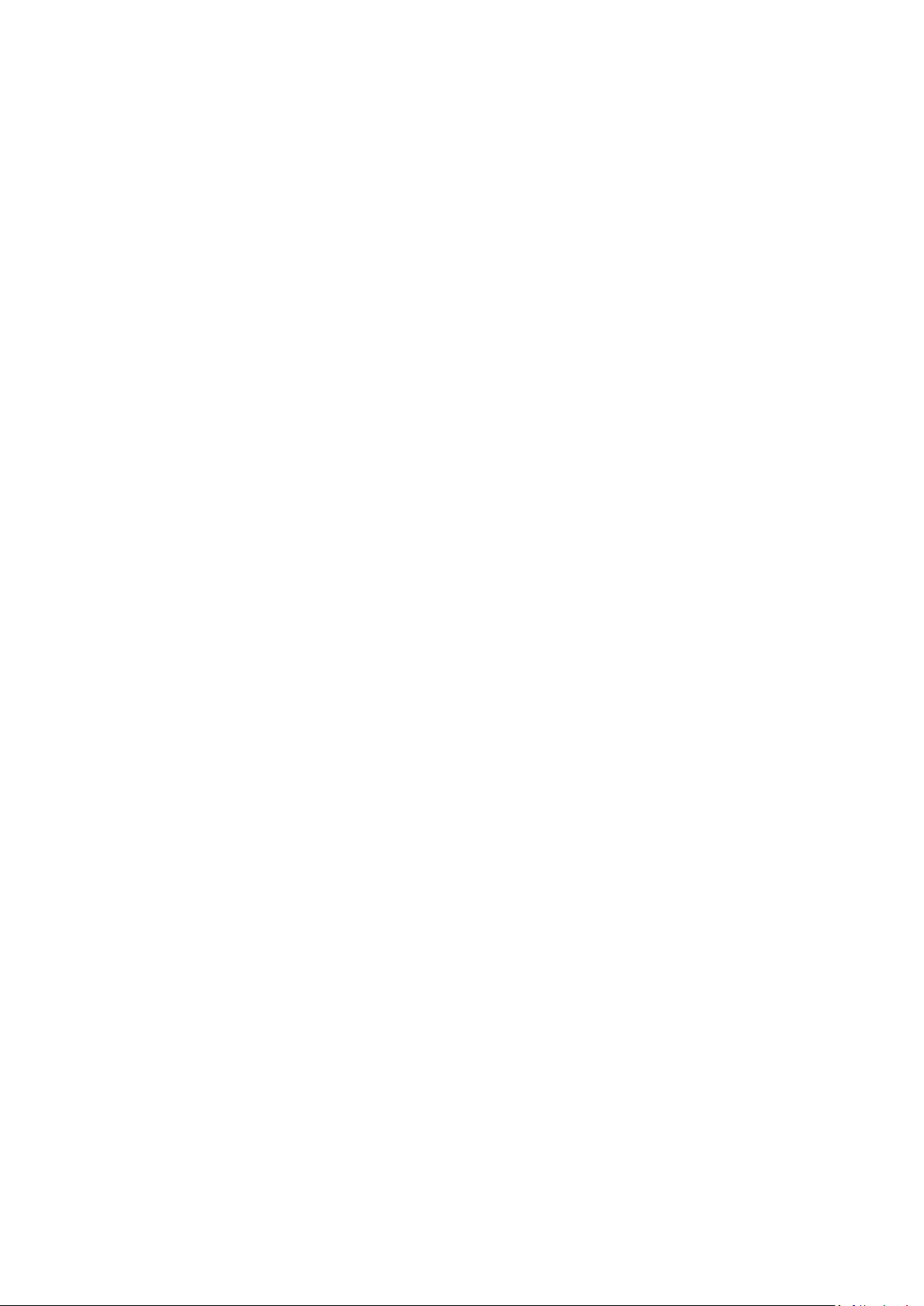
I. Информация о продукте ..................................................................... 3
I-1. Состав комплекта ................................................................................................................. 3
I-2. LED статус .............................................................................................................................. 3
I-3. Системные требования ....................................................................................................... 3
I-4. Безопасность ........................................................................................................................ 4
II. Установка ............................................................................................. 5
III. Windows ............................................................................................... 6
III-1. Установка драйвера ............................................................................................................. 6
III-2. Удаление драйвера ............................................................................................................. 9
III-2-1. Windows XP/Vista/7 .............................................................................................................. 9
III-2-2. Windows 8 ............................................................................................................................. 9
IV. Mac OS ................................................................................................ 10
IV-1. Установка драйвера ........................................................................................................... 10
IV-2. Удаление драйвера ........................................................................................................... 15
V. Linux .................................................................................................... 16
V-1. Установка драйвера ........................................................................................................... 16
V-2. Удаление драйвера ........................................................................................................... 19
VI. Отключение сетевых адаптеров ........................................................ 20
VI-1. Windows XP ......................................................................................................................... 20
VI-2. Windows Vista ..................................................................................................................... 20
VI-3. Windows 7 ........................................................................................................................... 21
VI-4. Windows 8 ........................................................................................................................... 21
VI-5. Mac ...................................................................................................................................... 22
VII. Использование адаптера ................................................................... 23
VII-1. Windows .............................................................................................................................. 23
VII-2. Mac: подключение к Wi-Fi сети......................................................................................... 24
VII-3. Mac: беспроводная утилита .............................................................................................. 25
VII-3-1. Статус подключения .............................................................................................................. 26
VII-3-2. Профили ................................................................................................................................. 26
VII-3-3. Доступная сеть ....................................................................................................................... 27
VII-3-4. WPS ......................................................................................................................................... 28
VII-3-5. Информация ......................................................................................................................... 28
VII-4. WPS установка .................................................................................................................... 29
2
Page 3
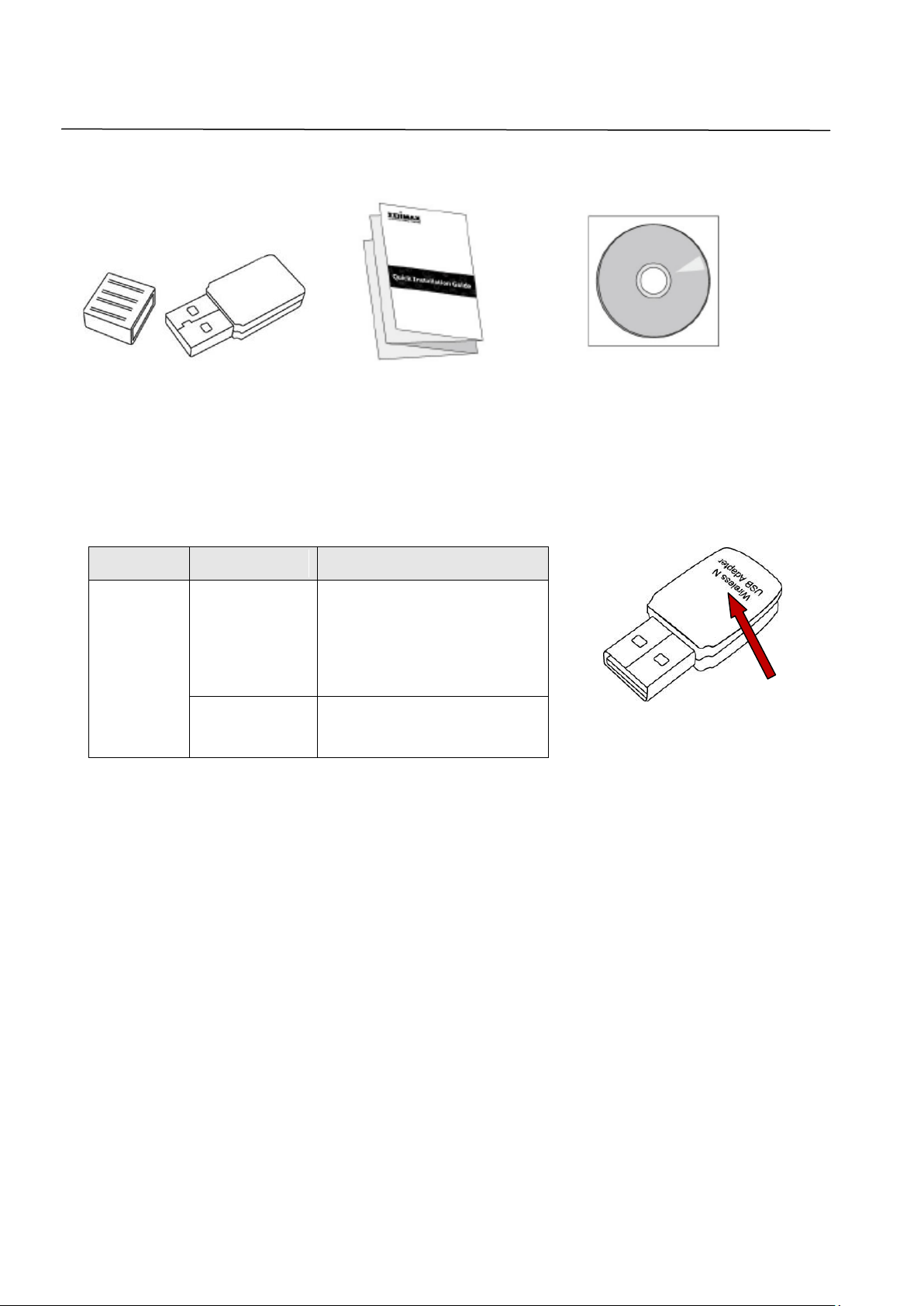
LED
LED статус
Описание
WLAN
Горит
Беспроводная
активность: идет
прием/передача
данных.
Не горит
Беспроводная связь
не активна.
LED
I. Информация о продукте
I-1. Состав комплекта
EW-7811UTC Инструкция QIG CD-диск
I-2. LED статус
I-3. Системные требования
- Windows 2000/XP/Vista/7/8, Mac OS X 10.4 – 10.8, Linux
- USB 2.0 порт
- Жесткий диск: 100 МБ свободного пространства
- CD дисковод
3
Page 4
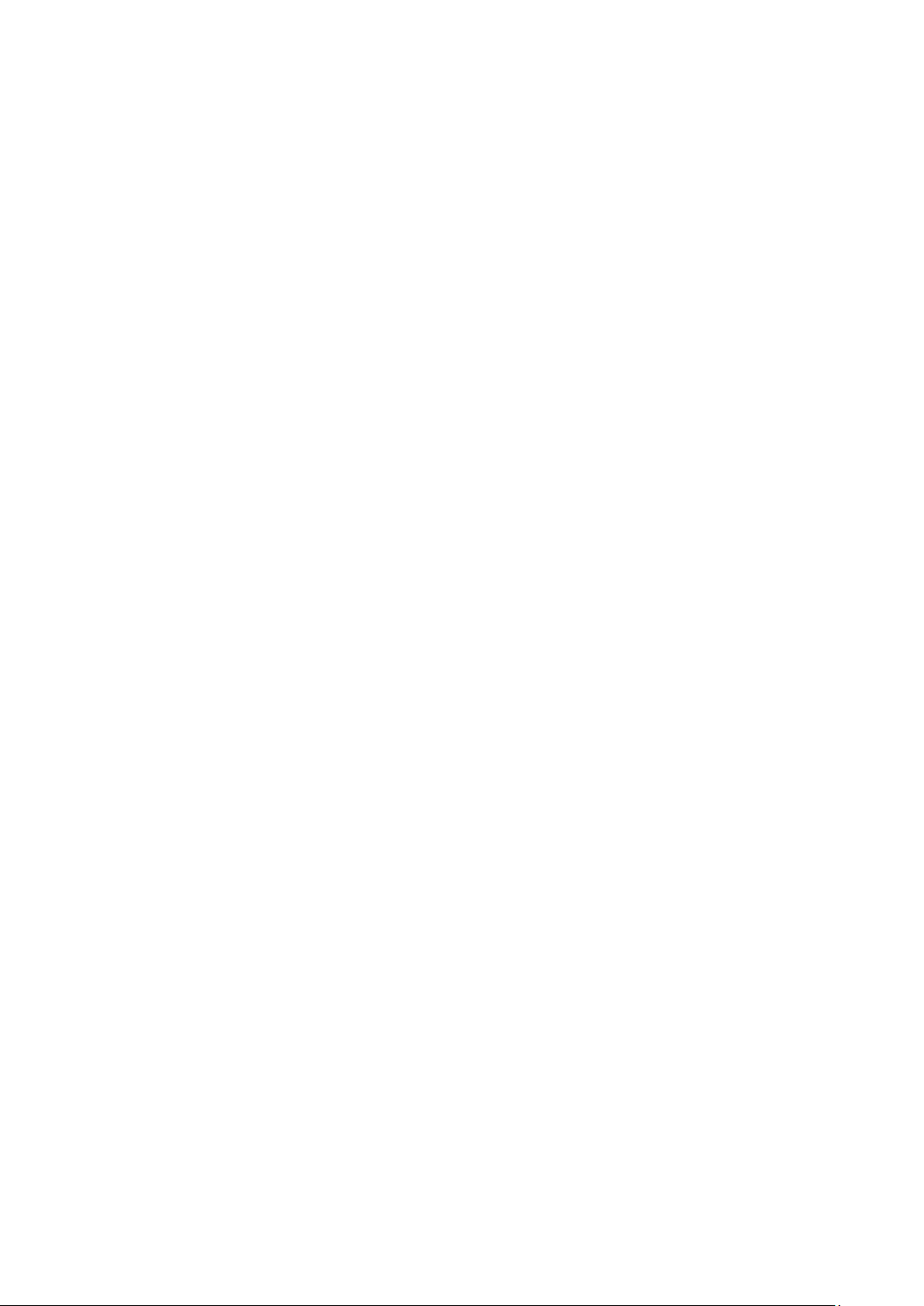
I-4. Безопасность
Для гарантии безопасности пользователя и сохранности устройства,
пожалуйста, прочитайте эту инструкцию и действуйте согласно ей.
1. Беспроводной адаптер может использоваться только внутри
помещения. Не помещайте адаптер снаружи.
2. Не помещайте беспроводной адаптер вблизи горячего и/или влажного
места, такие как кухня или ванная.
3. Не тяните присоединенный кабель с силой. Осторожно отсоедините
его от адаптера.
4. Адаптер содержит мелкие детали, опасные для детей младше 3-х лет.
Пожалуйста, содержите адаптер вдали от маленьких детей.
5. Не кладите адаптер в рабочем состоянии на бумагу одежду и другие
пожароопасные материалы. Адаптер может нагреваться в процессе
использования.
6. Адаптер не ремонтируем. При возникновении проблем с адаптером,
пожалуйста, свяжитесь с опытным инженером для консультации.
7. Беспроводной адаптер является электрическим устройством, поэтому
если по какой-то причине он станет влажным, немедленно прекратите
его использование. Свяжитесь с опытным инженером для получения
помощи.
8. Если вы почувствуете запах гари или увидите дымок от беспроводного
адаптера, немедленно отсоедините его. Свяжитесь с опытным
инженером для консультации.
4
Page 5

II. Установка
1. Включите ваш компьютер и воткните адаптер в доступный USB порт.
Никогда не используйте силу при присоединении адаптера.
2. Если откроется мастер установки драйвера, как показано ниже,
пожалуйста, нажмите “Cancel” (“Выйти”) или “Close” (“Закрыть”).
3. Вставьте прилагаемый CD-диск в дисковод компьютера. Просмотрите
содержимое диска и откройте папку “EW-7811UTC”.
4. Пользователям Windows необходимо открыть папку “Autorun”,
пользователям Mac нужно открыть папку “Mac”, и, затем, следовать
соответствующим инструкциям, приведенным ниже. Linux драйвер
содержится в папке “Linux”.
5
Page 6
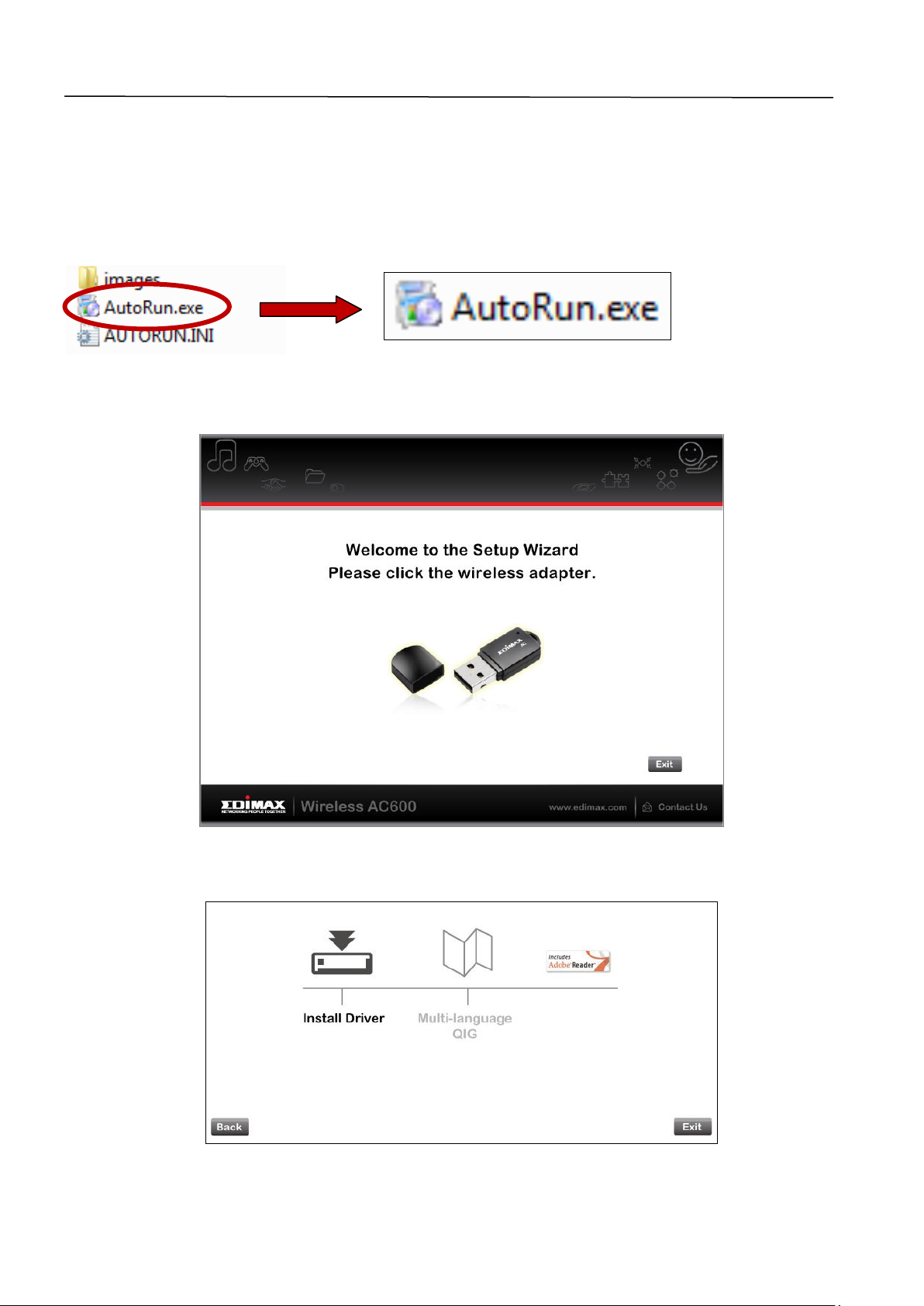
III. Windows
III-1. Установка драйвера
1. Найдите и дважды щелкните мышью на файл “Autorun.exe” для
запуска процедуры установки драйвера. Мастер установки
поддерживает Windows XP, Vista, 7 и 8.
2. Нажмите на беспроводной адаптер EW-7811UTC для продолжения.
3. Нажмите “Install Driver” (“Установить драйвер”).
6
Page 7
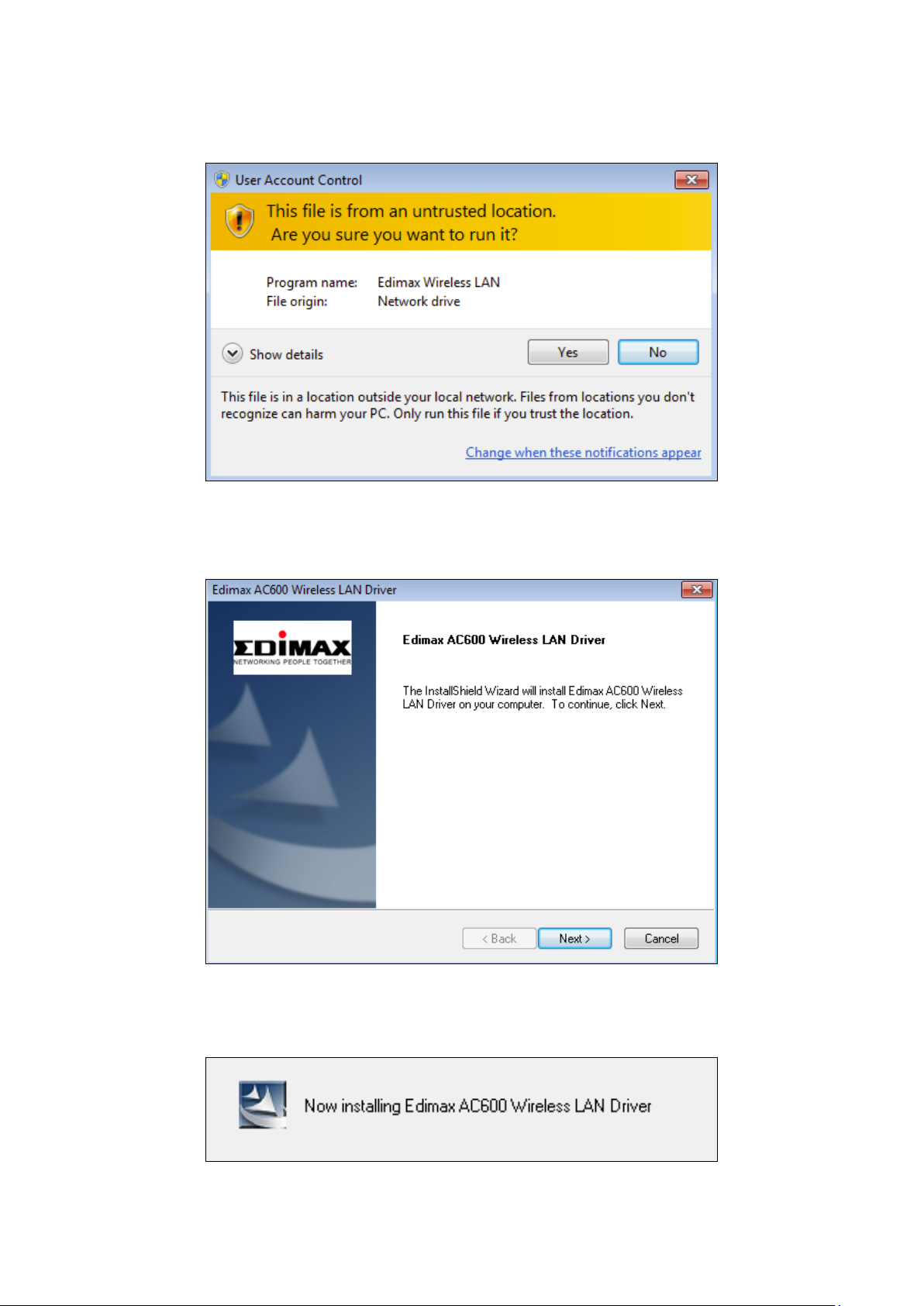
4. Для пользователей Windows 7 и 8, при появлении окна “User Account
Control” (“Контроль учетной записи”), пожалуйста, нажмите “Yes” (“Да”)
чтобы позволить мастеру установки сделать изменения в компьютере.
5. Пожалуйста, подождите, пока мастер установки не будет готов, затем
нажмите “Next” (“Далее”) для продолжения.
6. Мастер выполнит установку необходимого драйвера, пожалуйста,
подождите.
7
Page 8
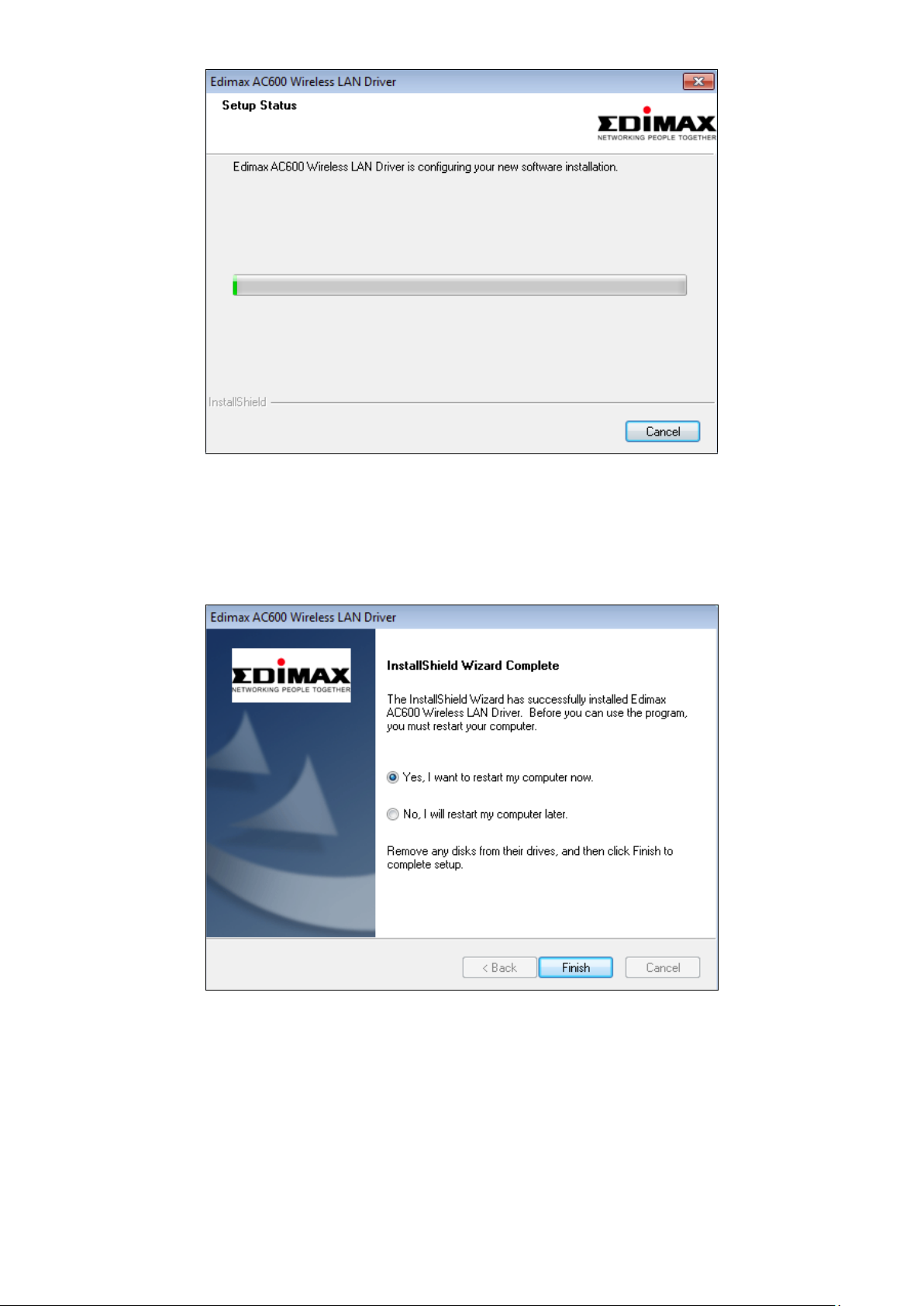
7. Перед началом использования адаптера необходимо перезагрузить
компьютер. По окончании установки система спросит, хотите ли вы
перезагрузить компьютер сейчас или позже. Нажмите “Finish”
(“Завершить”) для продолжения.
8. После перезагрузки компьютера ваш беспроводной адаптер EW-
7811UTC будет установлен и полностью готов к работе. Пожалуйста,
выключите все другие беспроводные адаптеры. Как описано в разделе VI.
Отключение сетевых адаптеров. Пользователи Windows могут
подключиться к доступной Wi-Fi сети как обычно. Перейдите к разделу
VII. Использование адаптера, чтобы прочитать инструкцию
подключения.
8
Page 9
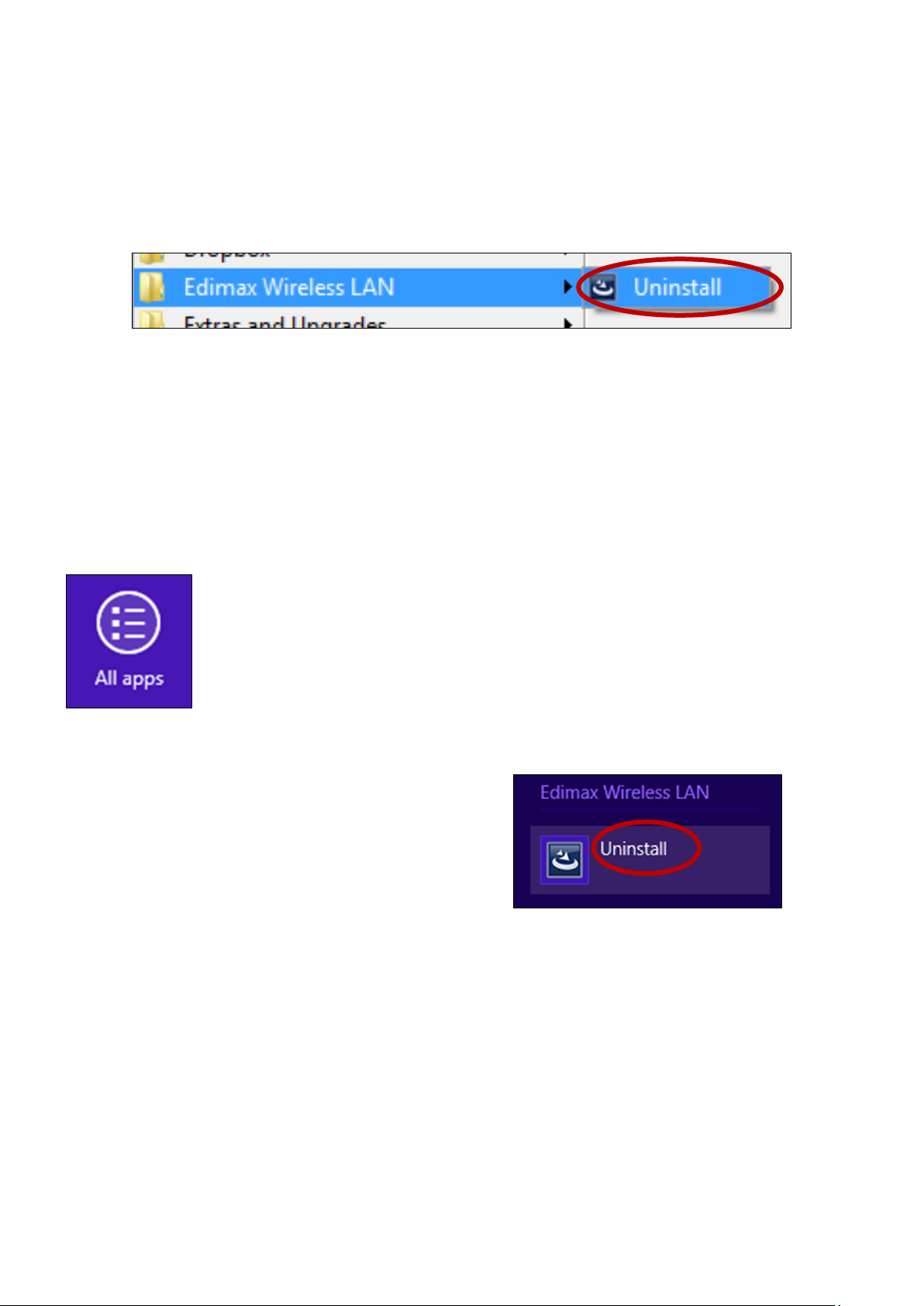
III-2. Удаление драйвера
III-2-1. Windows XP/Vista/7
1. Перейдите к опции Пуск > Все программы > Edimax Wireless LAN >
Uninstall
2. Следуйте экранной инструкции. Мастер проведет вас через процедуру
удаления драйвера.
III-2-2. Windows 8
1. Нажмите правую кнопку мыши в любом месте окна “Пуск” и, затем,
нажмите на ярлык “All apps” (“Все приложения”) в нижнем правом углу.
2. Найдите Edimax Wireless LAN категорию, выберите “Uninstall” и следуйте
экранной инструкции.
9
Page 10
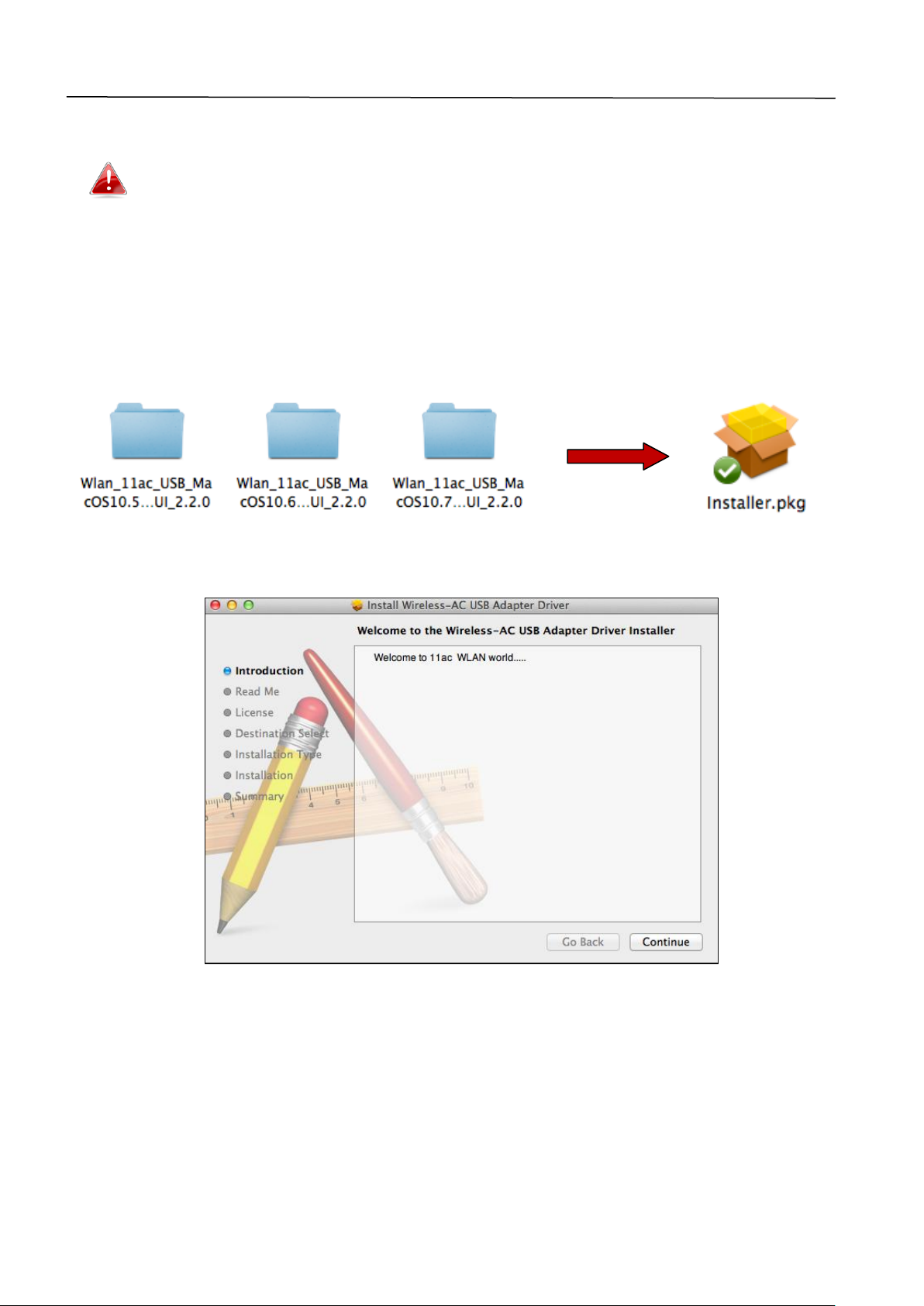
IV. Mac OS
IV-1. Установка драйвера
Убедитесь, что выбрали папку, соответствующую вашей
версии Mac ОС. Для проверки версии Mac ОС щелкните
логотип Apple в левом верхнем углу рабочего стола и
перейдите на страницу “About This Mac” (“О системе”).
1. Откройте папку “Wlan_11ac_USB…” для вашей версии Mac OS X (10.4 -
10.8) и щелкните дважды на файл “Installer.pkg”, чтобы открыть мастер
установки.
2. Нажмите “Continue” (“Продолжить”) чтобы перейти на следующий шаг.
3. В следующем окне показана важная информация, пожалуйста,
прочитайте ее внимательно. После установки драйвера, вам нужно
включить беспроводной адаптер на панели “System Preferences
Network” (“Системные настройки Сеть”), вы можете нажать “Print”
(“Напечатать”) или “Save” (“Сохранить”) чтобы напечатать или
сохранить эту информацию, если она вам нужна, эта инструкция будет
10
Page 11
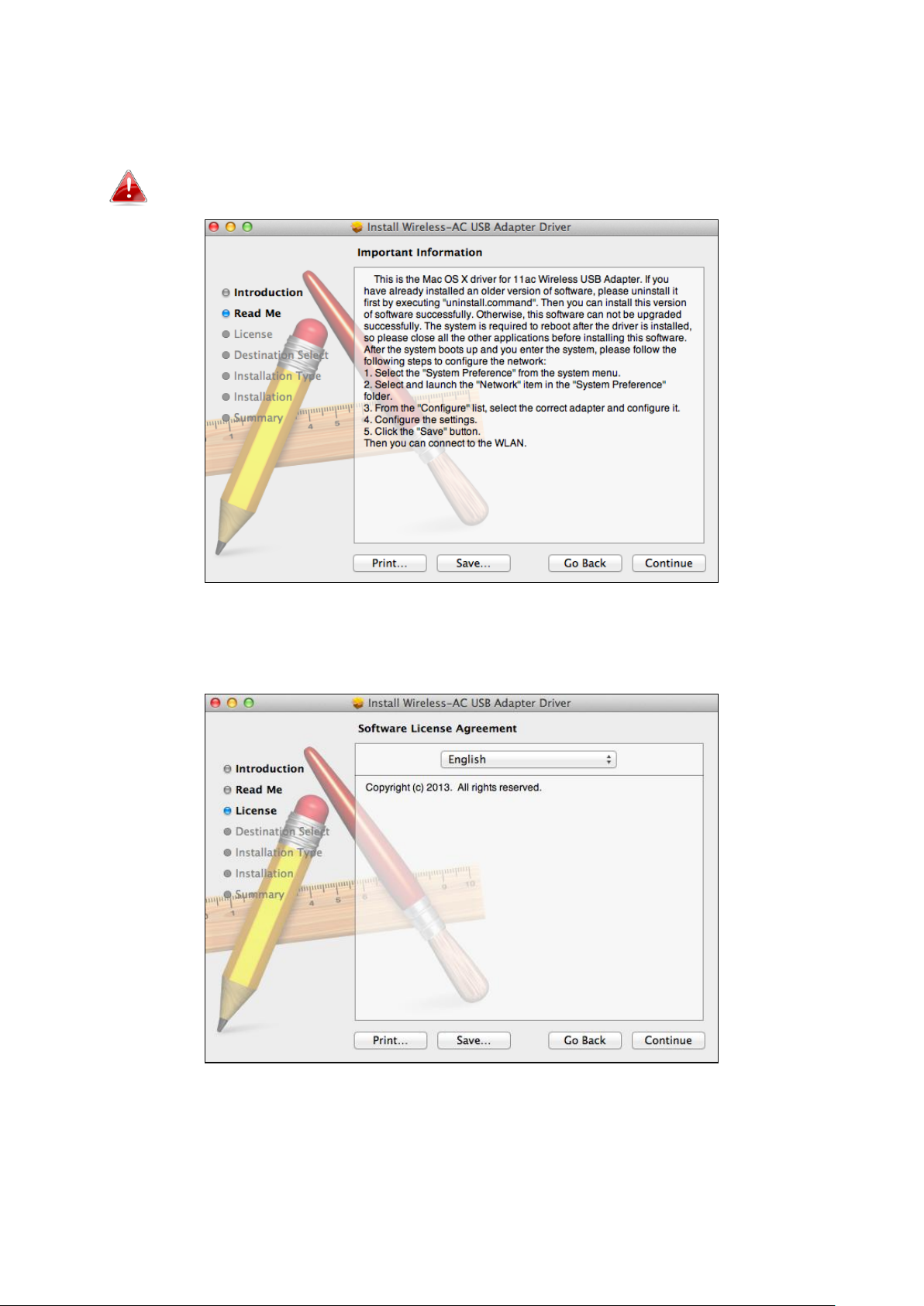
повторена на Шаге 14. Нажмите “Continue” (“Продолжить”), когда вы
готовы продолжить.
Если у вас уже установлена старая версия этой программы,
то ее необходимо удалить.
4. Выберите язык (язык по умолчанию - Английский) и нажмите
“Continue” (“Продолжить”) для запуска установки драйвера.
5. Чтобы прочитать лицензию нажмите “Read License” (“Читать
лицензию”) и, затем, нажмите “Agree” (“Согласен”), чтобы подтвердить
согласие с условиями лицензии. Чтобы продолжить установку
драйвера вам необходимо подтвердить свое согласие.
11
Page 12

6. Далее выберите пользователей компьютера, для кого программа
будет установлена, и нажмите “Continue” (“Продолжить”).
7. Нажмите “Install” (“Установить”) чтобы установить драйвер.
8. Возможно, перед началом установки, появится окно для ввода
административного пароля. Введите ваш пароль и нажмите “Install
Software” (“Установить программу”).
12
Page 13

9. Перед началом установки, также, появится окно с предупреждением о
необходимости перезагрузить компьютер по завершении установки.
Нажмите “Continue Installation” (“Продолжить установку”) для
продолжения.
10. Пожалуйста, подождите, пока драйвер установится.
11. По окончанию установки появится окно об успешной установке
драйвера “The installation was successful” (“Установка успешно
13
Page 14

завершена”). Нажмите “Restart” (“Перезагрузить”) чтобы перезагрузить
компьютер.
12. Если адаптер присоединен к компьютеру, беспроводная утилита
откроется автоматически. Однако, если появится окно уведомления,
как показано ниже, вам необходимо активировать беспроводной
адаптер на панели “System Preferences Network” (“Системные
настройки Сеть”) как указано выше в Шаге 3.
Если утилита не откроется, вы можете открыть ее в
меню “Applications” (“Приложения”).
13. Перейдите на панель “System PreferencesNetwork“ (“Системные
настройки Сеть”), появится окно об обнаружении нового
интерфейса. Нажмите “OK” чтобы закрыть это окно и затем нажмите
“Apply” (“Применить”) в нижнем правом углу панели “Network”
(“Сеть”).
14
Page 15

14. Далее, пожалуйста, отключите любой другой беспроводной адаптер,
как показано в разделе VI. Отключение сетевых адаптеров. Теперь
пользователь Mac может подключиться к Wi-Fi сети, используя
беспроводную утилиту. Для получения инструкций по подключению
перейдите к разделу VII. Использование адаптера.
IV-2. Удаление драйвера
Убедитесь, что выбрали папку, соответствующую вашей
версии Mac ОС. Для проверки версии Mac ОС щелкните
логотип Apple в левом верхнем углу рабочего стола и
перейдите на страницу “About This Mac” (“О системе”).
1. Откройте папку “Wlan_11ac_USB…”, соответствующую вашей версии
Mac OS X (10.4 - 10.8).
2. Щелкните дважды на файл “Uninstall.command” и следуйте экранной
инструкции.
15
Page 16

V. Linux
Эта инструкция является примером для установки
драйвера на Linux с использованием пакета Ubuntu 12.04.
Процесс может отличаться при установке на другую
версию.
V-1. Установка драйвера
Для установки драйвера на ОС Linux необходимо
действующее интернет подключение.
1. Убедитесь, что ваш компьютер подключен к Интернету.
2. Нажмите на “Dash Home” (“Домой”) и наберите “terminal”. Нажмите
на ярлык “terminal”.
3. Введите команду, приведенную ниже, чтобы запустить пакет,
необходимый для установки драйвера.
sudo apt-get install build-essential
Введите пароль администратора и введите букву “y” для
подтверждения установки пакета gcc packet.
4. Перейдите в домашнюю директорию “Home”, наберите команду
(здесь “test” – это ваше имя пользователя):
16
Page 17

cd /home/test
5. Распакуйте драйвер с помощью команды:
tar vxf 2011_0427_RT3572_Linux_STA_v.2.5.0.0.DP.bz2
6. Проверьте распакованные файлы командой “Is”:
7. Перейдите к директории драйвера и запустите команду:
cd rtl8812AU_8821AU_linux_v4.2.0_6952.20130315
8. Постройте драйвер. Запустите команду, введя, затем, пароль:
sudo make
9. Запустите команду ниже, чтобы загрузить драйвер.
sudo insmod os/linux/rt3572sta.ko
10. Присоедините адаптер EW-7811UTC к компьютеру и перезагрузите
систему.
17
Page 18

11. Когда система перезагрузится, нажмите “Dash Home” и введите
“network”. Щелкните мышью на ярлык “network”.
12. Нажмите на “Wireless” и, затем, выберите ярлык, чтобы открыть
выпадающее меню “Network Name”. Выберите сеть, к которой вы
хотите подключиться и введите необходимые параметры защиты.
13. По завершению настройки вы увидите картинку, похожую на эту.
18
Page 19

V-2. Удаление драйвера
1. Нажмите на “Dash Home” и введите “terminal”. Щелкните мышью на
ярлык “terminal”.
2. Перейдите к директории (test – имя пользователя):
cd /home/test/rtl8812AU_8821AU_linux_v4.2.0_6952.20130315/
3. Запустите команду для удаления драйвера:
sudo make clean
19
Page 20

VI. Отключение сетевых адаптеров
Чтобы ваш беспроводной USB адаптер гарантированно работал
правильно, настоятельно рекомендуется отключить все другие
беспроводные адаптеры. Если вы не знаете, как это сделать, прочитайте
инструкцию пользователя или инструкцию ниже.
VI-1. Windows XP
Откройте окно Пуск > Панель управления > Сетевые подключения. Щелкните
правой клавишей на беспроводное подключение и выберите “Отключить”.
VI-2. Windows Vista
Откройте окно Пуск > Панель управления. Щелкните Просмотр состояния
сети и задач > Состояние сети и щелкните Отключить.
20
Page 21

VI-3. Windows 7
Откройте окно Пуск > Панель управления. Щелкните Просмотр состояния
сети и задач > Беспроводное сетевое соединение и щелкните Отключить.
VI-4. Windows 8
1. Перейдите в режим рабочего стола, щелкнув мышью на левый
нижний угол экрана. Затем перейдите на вкладку File Explorer > (right click)
Network > Properties > Change adapter settings (Проводник > (правая
кнопка) Сеть > Свойства > Изменить настройки адаптера).
21
Page 22

2. Щелкните правой кнопкой на беспроводное подключение, выберите
“Свойства” и, затем, “Отключить”.
VI-5. Mac
1. Выберите “System Preferences” (“Системные настройки”).
2. В “System Preferences”, выберите “Network” (“Сеть”).
3. Появятся все ваши сетевые подключения, как показано ниже.
Выберите “Wi-Fi” в левой панели.
4. Нажмите “Turn Wi-Fi Off” (“Выключить Wi-Fi”)
в главной панели.
22
Page 23

VII. Использование адаптера
После установки драйвера адаптера и отключения, если это необходимо,
других беспроводных адаптеров (см. VI. Отключение сетевых адаптеров),
пользователи Windows могут подключиться к Wi-Fi сети обычным
способом (см. ниже). Пользователям Mac для подключения необходимо
использовать прилагаемую утилиту, как описано в VII-2. Mac.
VII-1. Windows
Ниже приведен пример подключения беспроводной связи из ОС
Windows Vista. Процесс может немного отличаться от описанного для
других версий Windows.
1. Щелкните мышью на ярлык сети в трее и выберите опцию “Connect to
a network” (“Подключение к сети”).
2. Выполните поиск идентификатора SSID вашей Wi-Fi сети и нажмите
“Connect” (“Подключить”). При наличии защиты вашей сети,
необходимо ввести пароль доступа.
23
Page 24

3. При корректном вводе пароля вы успешно подключитесь к вашей Wi-
Fi сети.
VII-2. Mac: подключение к Wi-Fi сети
1. Беспроводная утилита откроется автоматически при присоединении
адаптера к компьютеру.
Если утилита не откроется, вы можете открыть ее в
меню “Applications” (“Приложения”).
2. Нажмите на панель “Available Network” (“Доступная сеть”) в меню
беспроводной утилиты. Выполните поиск вашей Wi-Fi сети и нажмите
“Connect” (“Подключить”).
24
Page 25

3. Введите пароль (сетевой ключ) Wi-Fi сети, подтвердите пароль
повторным вводом и нажмите “OK”.
4. При корректном вводе пароля вы успешно подключитесь к вашей Wi-
Fi сети. На странице “Link Status” (“Статус подключения”) появится
информация об этом подключении.
VII-3. Mac: беспроводная утилита
Беспроводная утилита дает возможность наблюдения и настройки
вашего подключения. Используйте верхнюю панель меню для выбора
опций.
25
Page 26

VII-3-1. Статус подключения
Turn Radio OFF
Выключение беспроводной связи адаптера.
На странице “Link Status” (“Статус подключения”) показана информация о
текущем состоянии беспроводного подключения.
VII-3-2. Профили
Страница “Profiles” (“Профили”) позволит вам сохранить различные Wi-Fi
конфигурации. Сохраненные профили содержатся в таблице “Profile List”
(“Список профилей”).
26
Page 27

Add
Открывает новое окно для добавления нового
профиля вручную.
Edit
Редактирует существующий профиль.
Remove
Удаляет выбранный профиль.
Duplicate
Активирует существующий профиль.
Apply
Сохраняет все изменения.
Refresh
Обновить список доступных беспроводных сетей.
Connect
Подключиться к выбранной беспроводной сети.
Add to Profile
Использовать выбранную сеть для создания нового
профиля (см. VII-3-2. Профили).
ADD
При выборе “ADD”, появится новое окно. Введите имя профиля и
идентификатор SSID, вместе с информацией безопасности и нажмите
“OK”.
Вы можете, также, добавить новый профиль из страницы
“Available Network” (“Доступная сеть”).
VII-3-3. Доступная сеть
На странице “Available Network” (“Доступная сеть”) перечислены все
доступные для подключения Wi-Fi сети, с описанием основных
параметров.
27
Page 28

VII-3-4. WPS
Scan
Обновить список доступных сетей
PIN
Активировать WPS PIN код на беспроводном
адаптере в течение 2 минут.
PBC
Активировать Push Button Configuration (PBC) WPS на
адаптере в течение 2 минут.
На странице WPS содержится информация о WPS установке (Wireless
Protected Setup). Здесь перечислены все доступные точки доступа с их
идентификаторами BSSID, информацией по безопасности и номерами
каналов.
WPS PIN код адаптера показан за надписью “PIN:”. PIN код – это параметр
безопасности, его нужно ввести в соответствующий раздел конфигурации
точки доступа / маршрутизатора для подключения через WPS функцию.
Активируйте WPS функцию на вашей точке доступа /
маршрутизаторе (и введите PIN код, если требуется) в
течении двух минут после активации WPS функции на
адаптере.
VII-3-5. Информация
28
Page 29

На странице “Information” (“Информация”) показаны такие данные, как
WPS Button
версия утилиты и драйвера.
VII-4. WPS установка
Если ваш маршрутизатор / точка доступа поддерживает WPS установку
(Wi-Fi Protected Setup), то вы можете использовать этот метод
подключения к беспроводной сети.
1. Нажмите кнопку WPS (часто это совмещенная кнопка WPS/Reset) на
вашем маршрутизаторе / точке доступа, чтобы
активировать WPS функцию.
Пожалуйста, прочитайте инструкцию к
вашему маршрутизатору / точке доступа,
чтобы узнать как долго нужно удерживать
кнопку для активации WPS функции.
2. В течение 2 минут нажмите WPS кнопку на 1 – 3 секунды на адаптере
EW-7811UTC для запуска WPS соединения.
3. Устройства установят защищенную связь.
29
Page 30

COPYRIGHT
Copyright by Edimax Technology Co, LTD. Все права защищены. Никакая часть этой
публикации не может быть воспроизведена, передана, цитирована, помещена в
поисковую систему, переведены на другой язык или компьютерный код, в любой
форме и любыми средствами, как то электронными, механическими, магнитными,
оптическими, химическими, вручную и другими, без предварительного
письменного разрешения компании.
Компания Edimax не принимает претензий и не дает гарантий, выраженных или
предполагаемых, по отношению к содержимому этого описания, а именно,
отрицает любые гарантии, пригодность или соответствие этого текста каким либо
условиям. Любое программное обеспечение, описанное здесь, продано или
лицензировано «как есть». При обнаружении дефектов в программах после их
приобретения, покупатель (а не компания Edimax, ее дистрибьютор или дилер)
несет полную ответственность за весь необходимый сервис, замену и любые
дополнительные неисправности, вызванные дефектом в этом программном
обеспечении. Компания Edimax оставляет за собой право пересматривать это
описание и время от времени вносить изменения в содержание, без обязательства
уведомления об этих изменениях.
Купленный вами продукт и экранное меню может немного отличаться от того, что
показано в этом QIG (Quick Installation Guide). Для более детальной информации об
этом продукте, пожалуйста, обращайтесь к User Manual на CD-ROM. Программное
обеспечение и спецификации могут быть изменены без уведомления. Пожалуйста,
посетите наш сайт www.edimax.ru для обновления. Все права защищены, включая
все брэнды и названия продуктов, упомянутых в этом описании, которые являются
торговыми марками и/или зарегистрированными торговыми марками
соответствующих владельцев.
30
Page 31

I. Federal Communication Commission Interference Statement
This equipment has been tested and found to comply with the limits for a Class B digital device, pursuant to Part
15 of FCC Rules. These limits are designed to provide reasonable protection against harmful interference in a
residential installation. This equipment generates, uses, and can radiate radio frequency energy and, if not
installed and used in accordance with the instructions, may cause harmful interference to radio communications.
However, there is no guarantee that interference will not occur in a particular installation. If this equipment does
cause harmful interference to radio or television reception, which can be determined by turning the equipment
off and on, the user is encouraged to try to correct the interference by one or more of the following measures:
1. Reorient or relocate the receiving antenna.
2. Increase the separation between the equipment and receiver.
3. Connect the equipment into an outlet on a circuit different from that to which the receiver is connected.
4. Consult the dealer or an experienced radio technician for help.
FCC Caution
This device and its antenna must not be co-located or operating in conjunction with any other antenna or
transmitter. This device complies with Part 15 of the FCC Rules. Operation is subject to the following two
conditions: (1) this device may not cause harmful interference, and (2) this device must accept any interference
received, including interference that may cause undesired operation. Any changes or modifications not expressly
approved by the party responsible for compliance could void the authority to operate equipment.
Federal Communications Commission (FCC) Radiation Exposure Statement
This equipment complies with FCC radiation exposure set forth for an uncontrolled environment. In order to avoid
the possibility of exceeding the FCC radio frequency exposure limits, human proximity to the antenna shall not be
less than 2.5cm (1 inch) during normal operation.
Federal Communications Commission (FCC) RF Exposure Requirements
This EUT is compliance with SAR for general population/uncontrolled exposure limits in ANSI/IEEE C95.11999 and had been tested in accordance with the measurement methods and procedures specified in OET
Bulletin 65 Supplement C. The equipment version marketed in US is restricted to usage of the channels 1-11
only. This equipment is restricted to indoor use when operated in the 5.15 to 5.25 GHz frequency range.
II. R&TTE Compliance Statement
This equipment complies with all the requirements of DIRECTIVE 1999/5/EC OF THE EUROPEAN PARLIAMENT AND
THE COUNCIL of March 9, 1999 on radio equipment and telecommunication terminal equipment and the mutual
recognition of their conformity (R&TTE). The R&TTE Directive repeals and replaces in the directive 98/13/EEC
(Telecommunications Terminal Equipment and Satellite Earth Station Equipment) As of April 8, 2000.
Safety
This equipment is designed with the utmost care for the safety of those who install and use it. However, special
attention must be paid to the dangers of electric shock and static electricity when working with electrical
equipment. All guidelines of this and of the computer manufacture must therefore be allowed at all times to
ensure the safe use of the equipment.
EU Countries Intended for Use
The ETSI version of this device is intended for home and office use in Austria, Belgium, Bulgaria, Cyprus, Czech,
Denmark, Estonia, Finland, France, Germany, Greece, Hungary, Ireland, Italy, Latvia, Lithuania, Luxembourg, Malta,
Netherlands, Poland, Portugal, Romania, Slovakia, Slovenia, Spain, Sweden, Turkey, and United Kingdom. The ETSI
version of this device is also authorized for use in EFTA member states: Iceland, Liechtenstein, Norway, and
Switzerland.
EU Countries Not Intended for Use
None
31
Page 32

EU Declaration of Conformity
English: This equipment is in compliance with the essential requirements and other relevant
provisions of Directive 1999/5/EC, 2009/125/EC.
Français: Cet équipement est conforme aux exigences essentielles et autres dispositions de la
directive 1999/5/CE, 2009/125/CE
Čeština: Toto zařízení je v souladu se základními požadavky a ostatními příslušnými ustanoveními
směrnic 1999/5/ES, 2009/125/ES.
Polski: Urządzenie jest zgodne z ogólnymi wymaganiami oraz szczególnymi warunkami
określonymi Dyrektywą UE 1999/5/EC, 2009/125/EC
Română: Acest echipament este în conformitate cu cerinţele esenţiale şi alte prevederi relevante ale
Directivei 1999/5/CE, 2009/125/CE.
Русский: Это оборудование соответствует основным требованиям и положениям Директивы
1999/5/EC, 2009/125/EC.
Magyar: Ez a berendezés megfelel az alapvető követelményeknek és más vonatkozó irányelveknek
(1999/5/EK, 2009/125/EC)
Türkçe: Bu cihaz 1999/5/EC, 2009/125/EC direktifleri zorunlu istekler ve diğer hükümlerle ile
uyumludur.
Українська: Обладнання відповідає вимогам і умовам директиви 1999/5/EC, 2009/125/EC.
Slovenčina: Toto zariadenie spĺňa základné požiadavky a ďalšie príslušné ustanovenia smerníc
1999/5/ES, 2009/125/ES.
Deutsch: Dieses Gerät erfüllt die Voraussetzungen gemäß den Richtlinien 1999/5/EC, 2009/125/EC.
Español: El presente equipo cumple los requisitos esenciales de la Directiva 1999/5/EC,
2009/125/EC.
Italiano: Questo apparecchio è conforme ai requisiti essenziali e alle altre disposizioni applicabili
della Direttiva 1999/5/CE, 2009/125/CE.
Nederlands: Dit apparaat voldoet aan de essentiële eisen en andere van toepassing zijnde bepalingen
van richtlijn 1999/5/EC, 2009/125/EC.
Português: Este equipamento cumpre os requesitos essênciais da Directiva 1999/5/EC, 2009/125/EC
Norsk: Dette utstyret er i samsvar med de viktigste kravene og andre relevante regler i Direktiv
1999/5/EC, 2009/125/EC.
Svenska: Denna utrustning är i överensstämmelse med de väsentliga kraven och övriga relevanta
bestämmelser i direktiv 1999/5/EG, 2009/125/EG.
Dansk: Dette udstyr er i overensstemmelse med de væ sentligste krav og andre relevante
forordninger i direktiv 1999/5/EC, 2009/125/EC.
Suomi: Tämä laite täyttää direktiivien 1999/5/EY, 2009/125/EY oleelliset vaatimukset ja muut
asiaankuuluvat määräykset.
-----------------------------------------------------------------------------------------------------------------------
WEEE инструкция и утилизация продукта
По завершению использования этот продукт не должен утилизироваться как обычный
домашний мусор. Его необходимо отнести в центр утилизации электрического и электронного
оборудования или вернуть продавцу для переработки.
32
Page 33

Declaration of Conformity
We, Edimax Technology Co., Ltd., declare under our sole responsibility, that the
equipment described below complies with the requirements of the European R&TTE
directives.
Equipment:
AC600 Wireless Dual-Band USB Adapter
Model No.:
EW-7811UTC
The following European standards for essential requirements have been followed:
Directives 1999/5/EC
Spectrum
:
ETSI EN 300 328 V1.7.1 (2006-10);
ETSI EN 301 893 V1.6.1 (2011-11)
EMC
:
EN 301 489-1 V1.9.2 (2011-00);
EN 301 489-17 V2.2.1 (2012-09);
Safety (LVD)
:
IEC 60950-1:2005 (2nd Edition);
EN 60950-1:2006+A11:2009+A1:2010+A12:2011
Recommendation 99/519/EC
EMF
:
EN 62311(2008-11)
Directives 2006/95/EC
Safety (LVD)
:
IEC 60950-1:2005 (2nd Edition);
EN 60950-1:2006+A11:2009+A1:2010+A12:2011
Edimax Technology Co., Ltd.
No. 3, Wu Chuan 3rd Road,
Wu-Ku Industrial Park,
New Taipei City, Taiwan
Date of Signature:
August, 2013
Signature:
Printed Name:
Albert Chang
Title:
Director
Edimax Technology Co., Ltd.
33
Page 34

34
